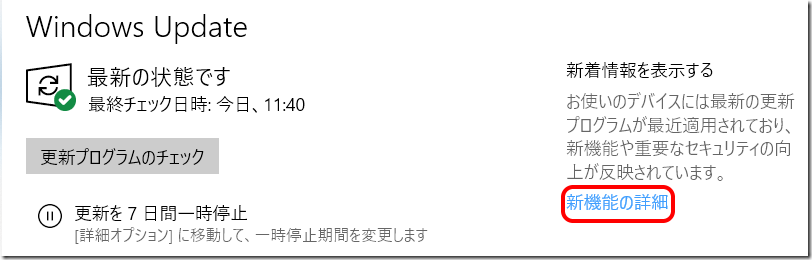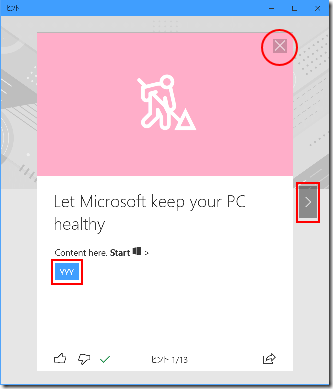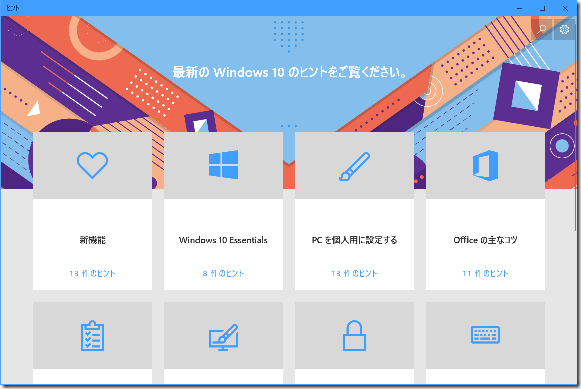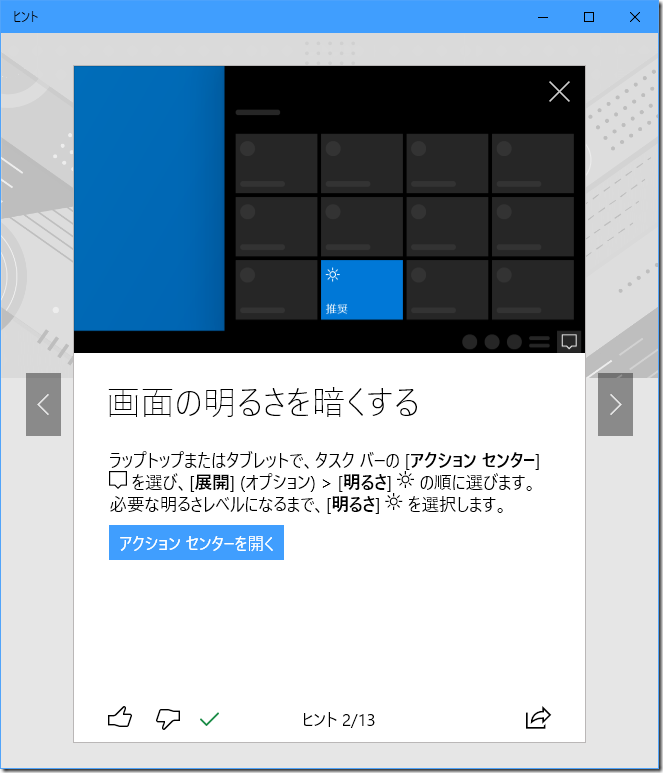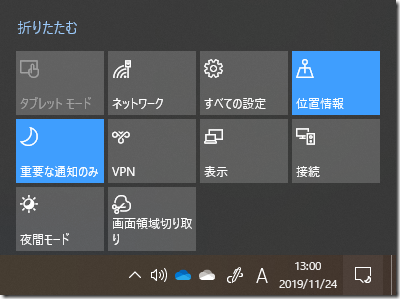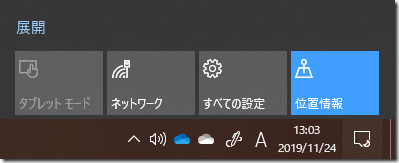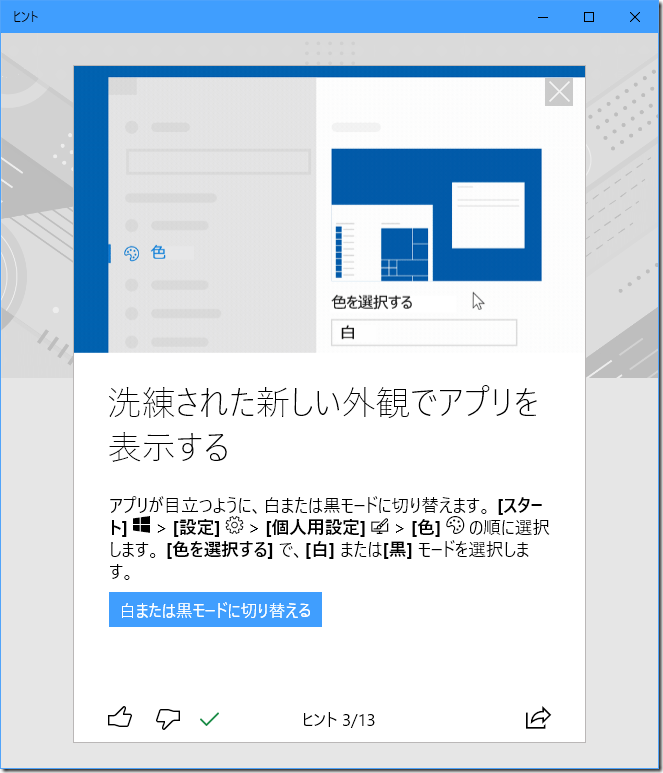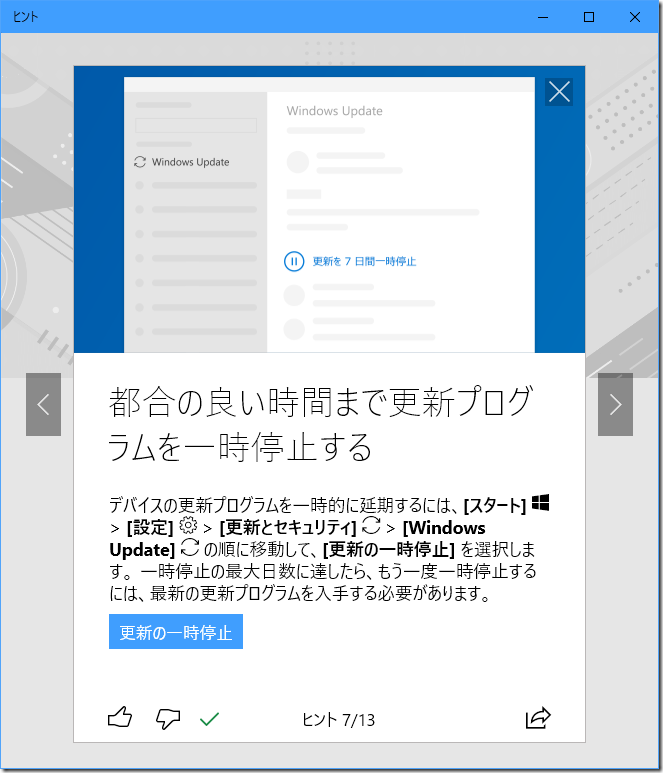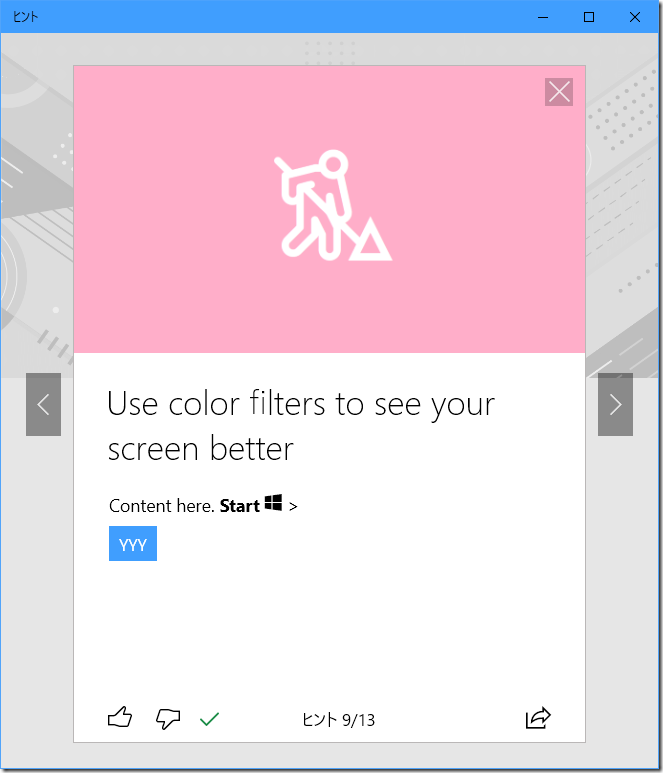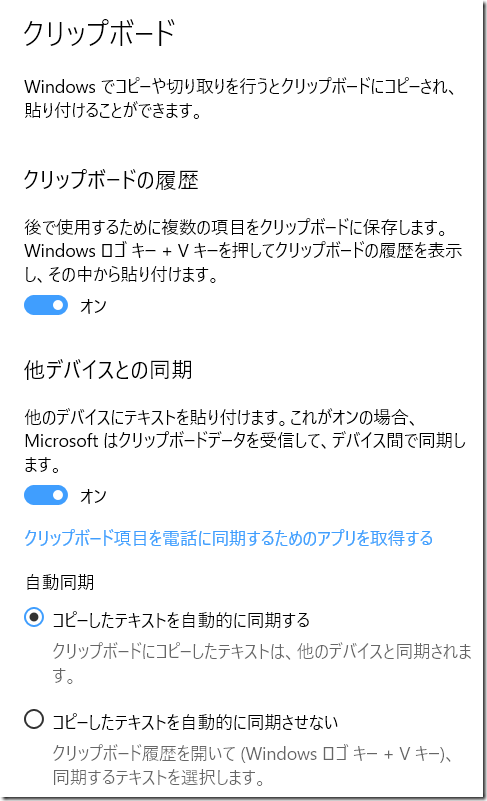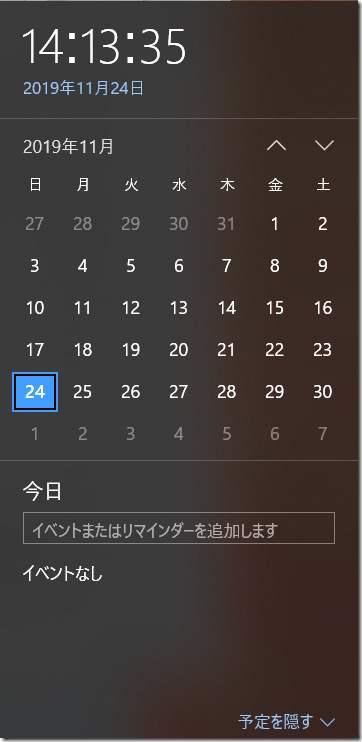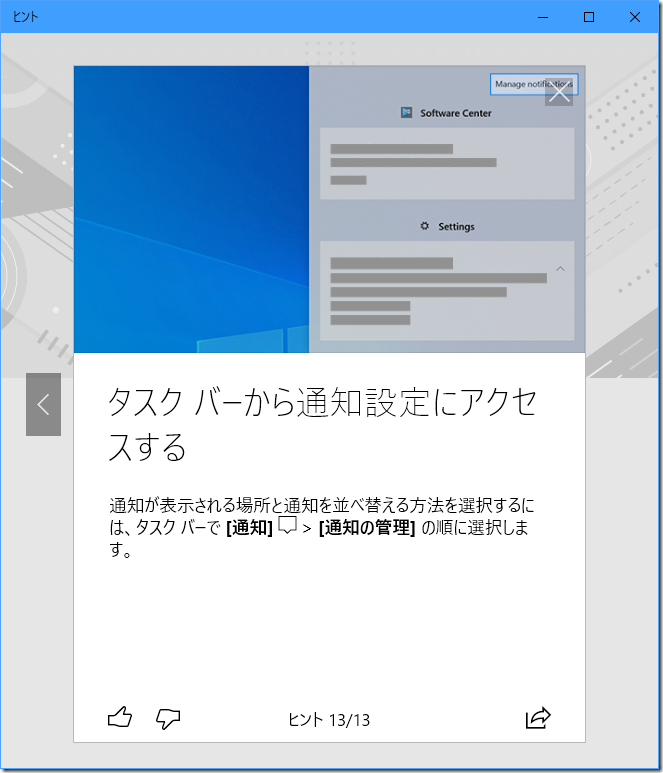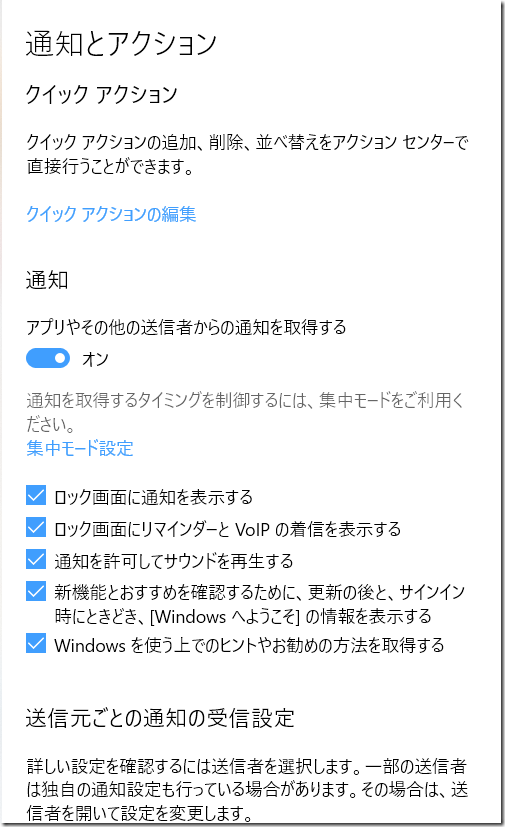Windows 10 Version 1909の新機能をざっと見てみましょう。ヒント13すべてを表示しています。
Version 1909の新機能
[設定]―[更新とセキュリティ]―[Windows Update]―[新着情報を表示する]の[新機能の詳細]で確認できます。
図1
ヒントは1から13まであります。
ヒント1(図4)は「Let Microsoft keep your PC healthy」です。直訳すれば「マイクロソフトは、あなたのパソコンをちゃんと使えるようにします」といった意味でしょうか。最初のヒントとしてはよくわかりません。自戒的な意味でしょうか。
図2右側の「>」をクリックすると次のヒントに移ります。
図2下の「YYY」をクリックすると図3が表示されます。
図2赤丸内「X」をクリックすると、図4が表示されます。
図3:[スタート]ボタンをクリックすると、コンテンツが表示されます。
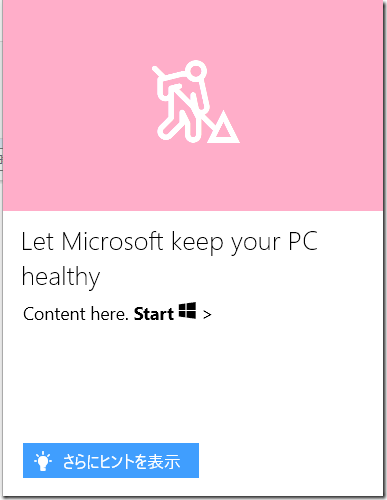
図6[りたたむ] ↔図7 [展開]のクリックすると切り替わります。
図9:ハイコントラストとは違う見やすさになります。シニア向け機能かも。
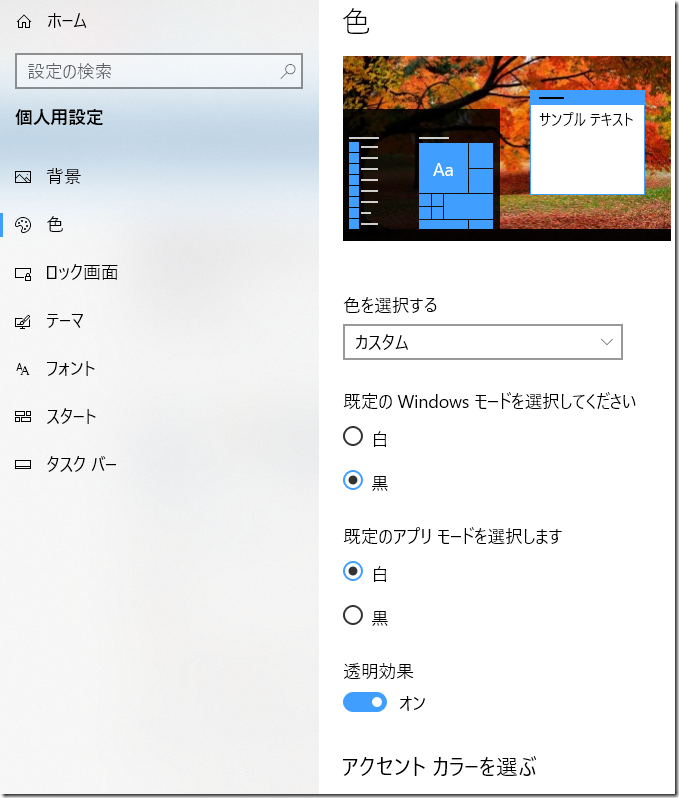
図10:ヒント4/13 絵文字、顔文字、記号の入力ができます
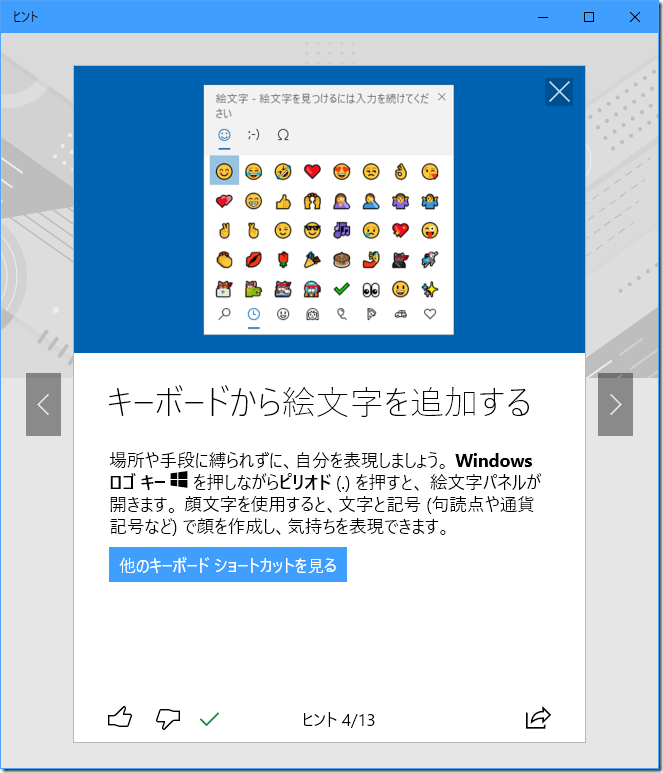
図11:ヒント5/13 OneDriveの利用を推奨しています。
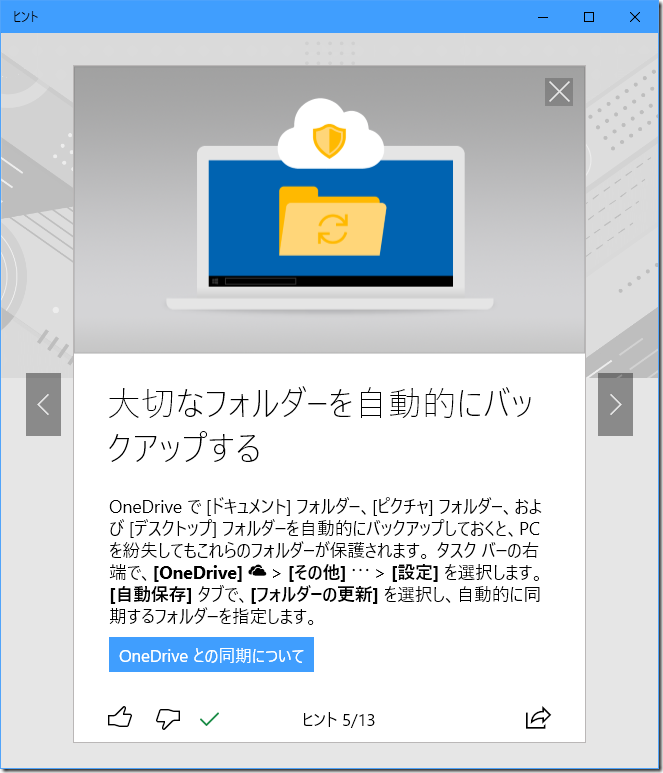
図12:ヒント6/13 アップデートや画面が見づらいなどで作業を中断させない機能といった意味でしょうか
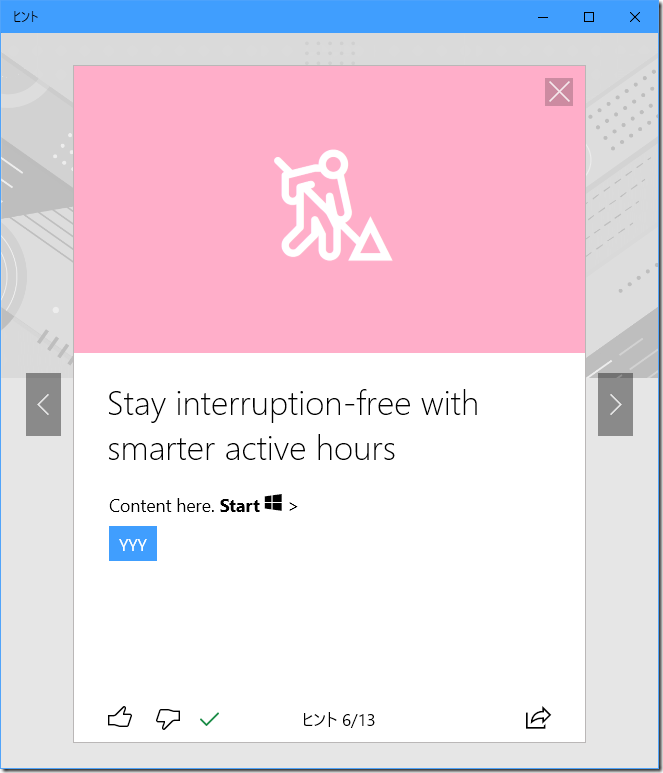
図14:ヒント8/13 これまでは文字だけでなく他の項目も拡大されたが、テキストだけの拡大縮小ができるようになった。フォントの変更はできない。小さい字が見にくくなってきたら効果は
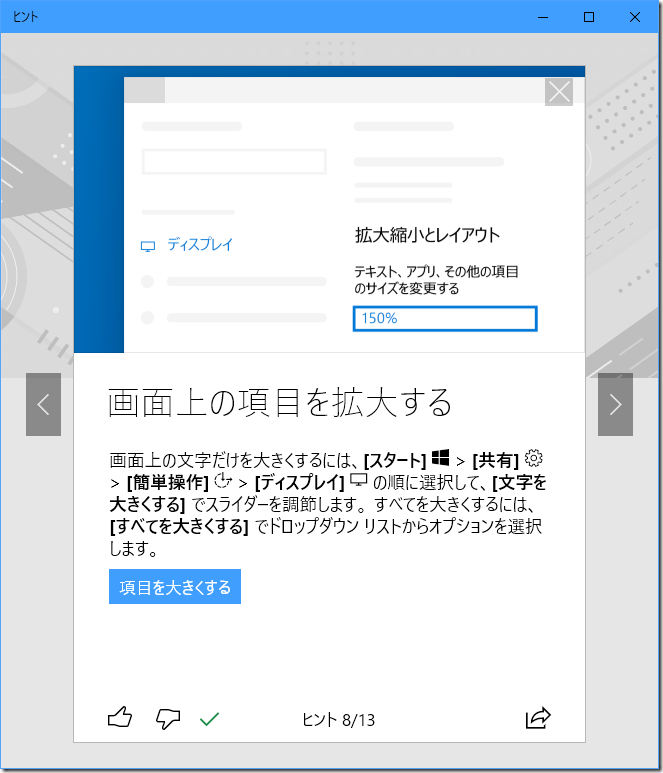
図15:スライドバーで表示文字サイズを変更すると、サンプルテキストが変化する。全体を大きくすると画面全体が拡大されるだけでなく、アイコンやボタンも拡大される。そのため操作しにくくなることがあります。この機能もシニア向けかも。
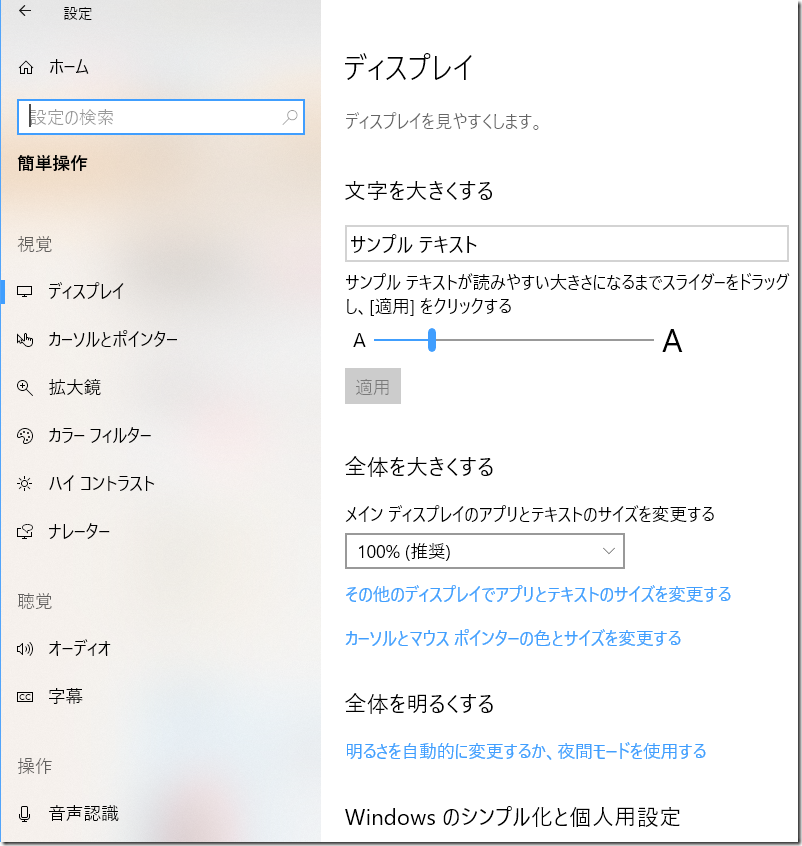
図17:ヒント10/13 クリップボードはコピーしたデータを貼り付けておく一時的な場所です。データとしてOneDriveなどクラウドストレージに名前を付けて保存すれば再利用は可能です。この機能は個人的には不要です。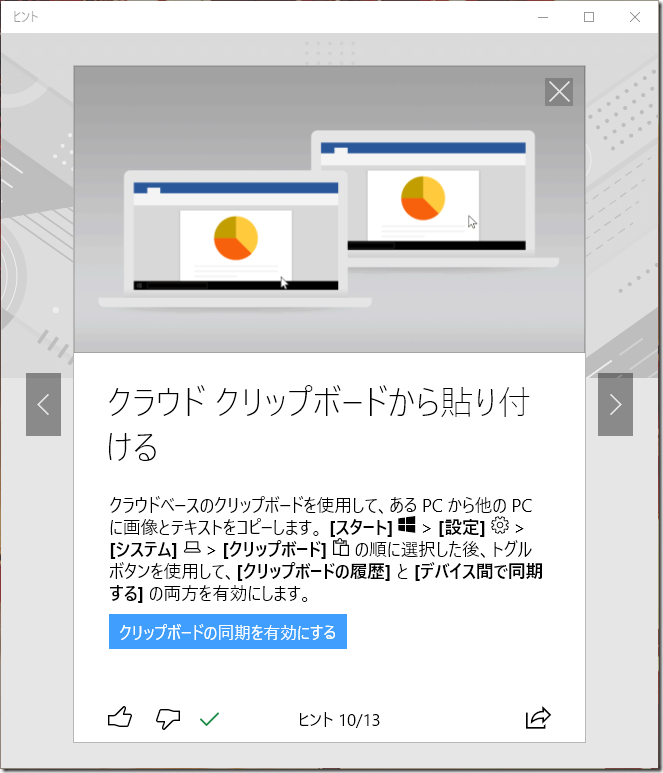
図19:ヒント11/13 カーソルとポインターを好みに変更します。
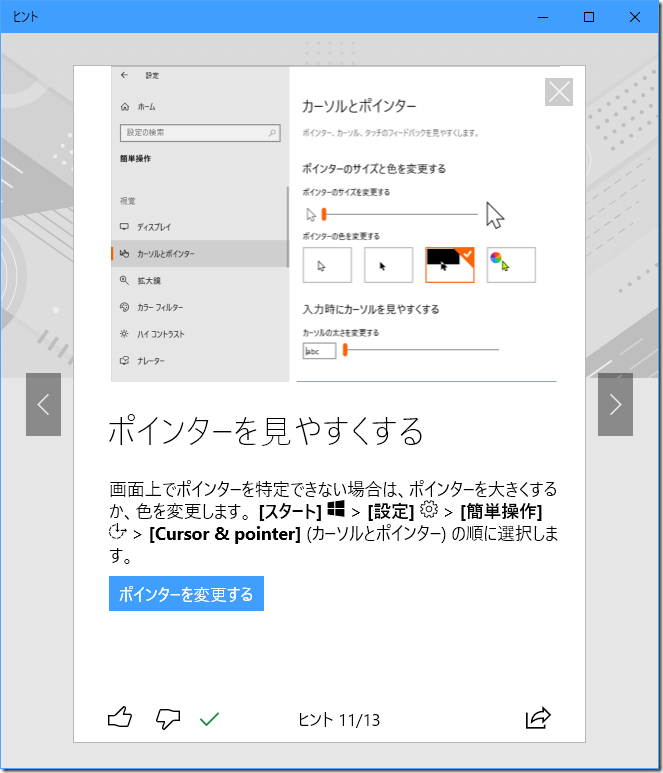
図20:マウスのプロパティ
これまでは[コントロールパネル]―[すべてのコントロールパネル項目]―[マウス]で設定してきました。
どちらでも設定が可能ですが、より細かく設定する場合に使用するようです。
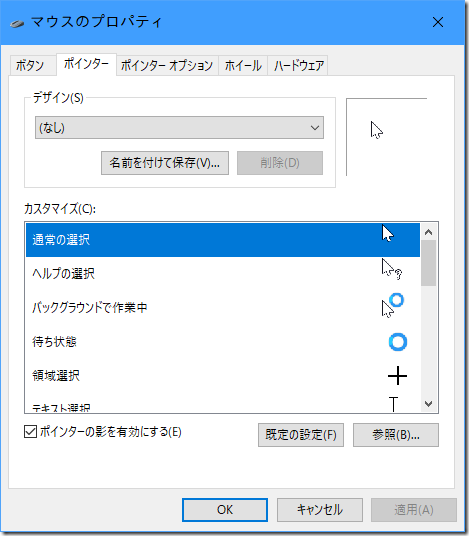
図21:ヒント12/13 この機能はMicrosoftのカレンダーアプリケーションがインストールされていないと使用できません。他のカレンダーを使用している場合や、Googleスマホなどとスケジュールを同期させている場合など運用は判断が分かれるところです。
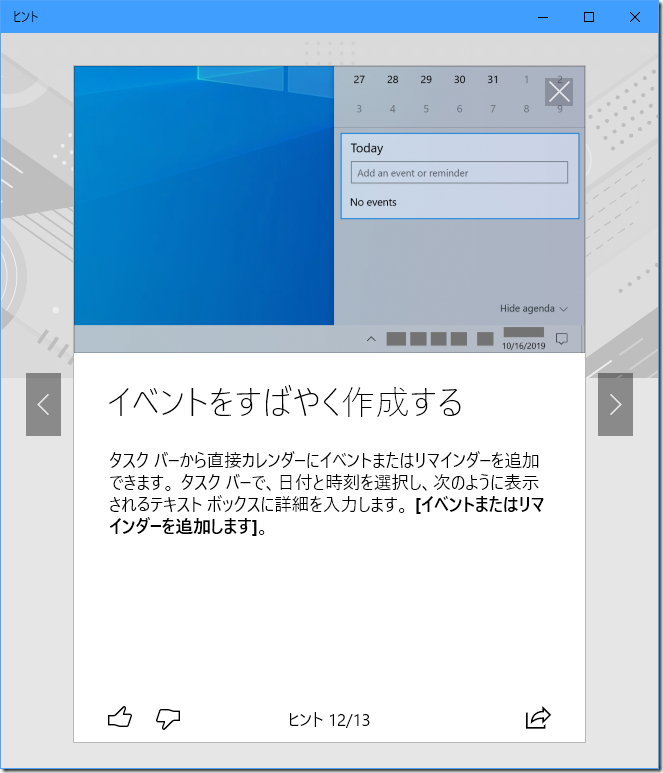
図21 カレンダーアプリケーションがインストールされないと[イベントまたはリマインダーを追加します]が表示されません。
図25:図24画面で[クイックアクションの編集]をクリックすると表示される
この領域は見ることはあっても編集することはなかった。
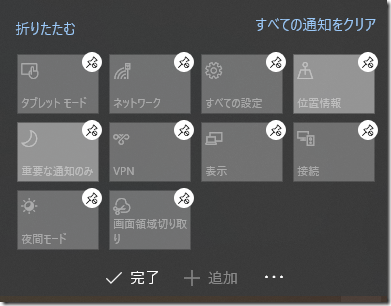
ヒントにない新機能もあると思われます。
アップグレードによって動作しなくなった周辺機器やプログラムは今のところありません。
パソコンによっては不具合が出ることもあると思います。